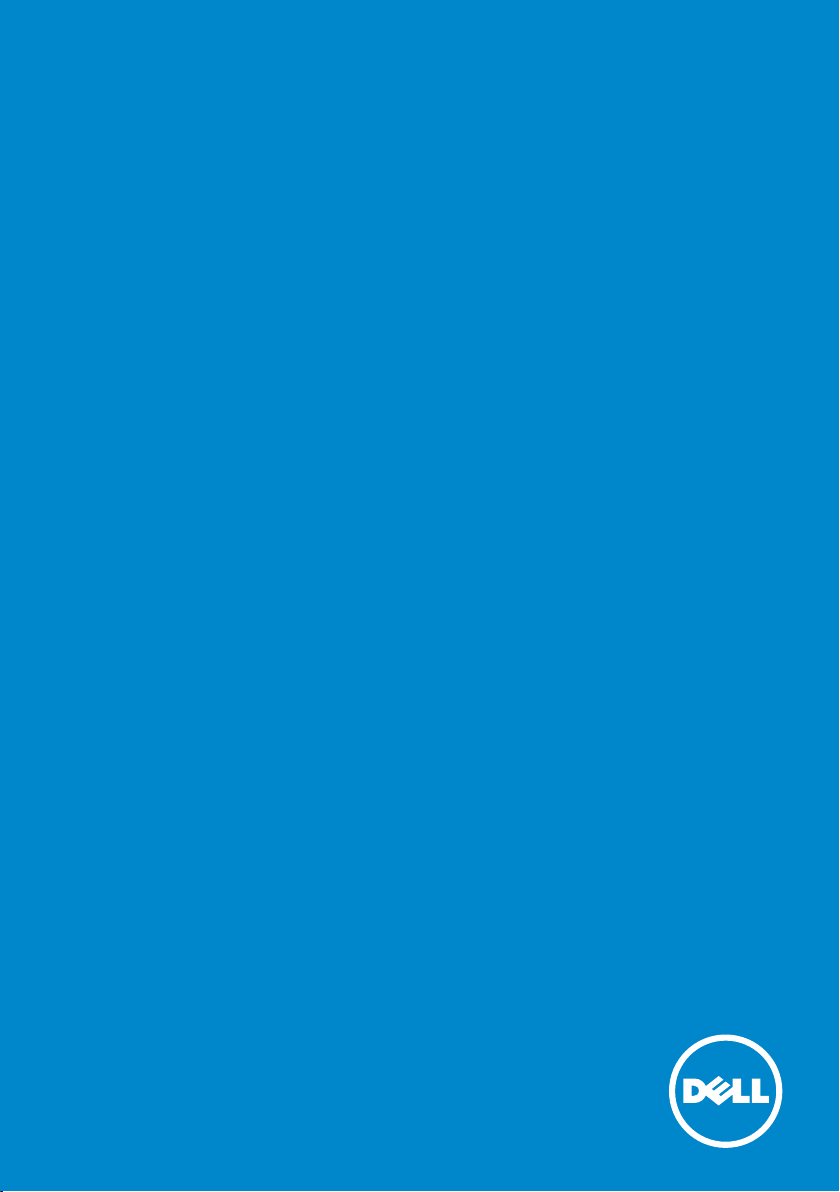
Bedienungsanleitung
Dell P2014H
Modellnr.: P2014H
Richtlinienmodell: P2014Ht
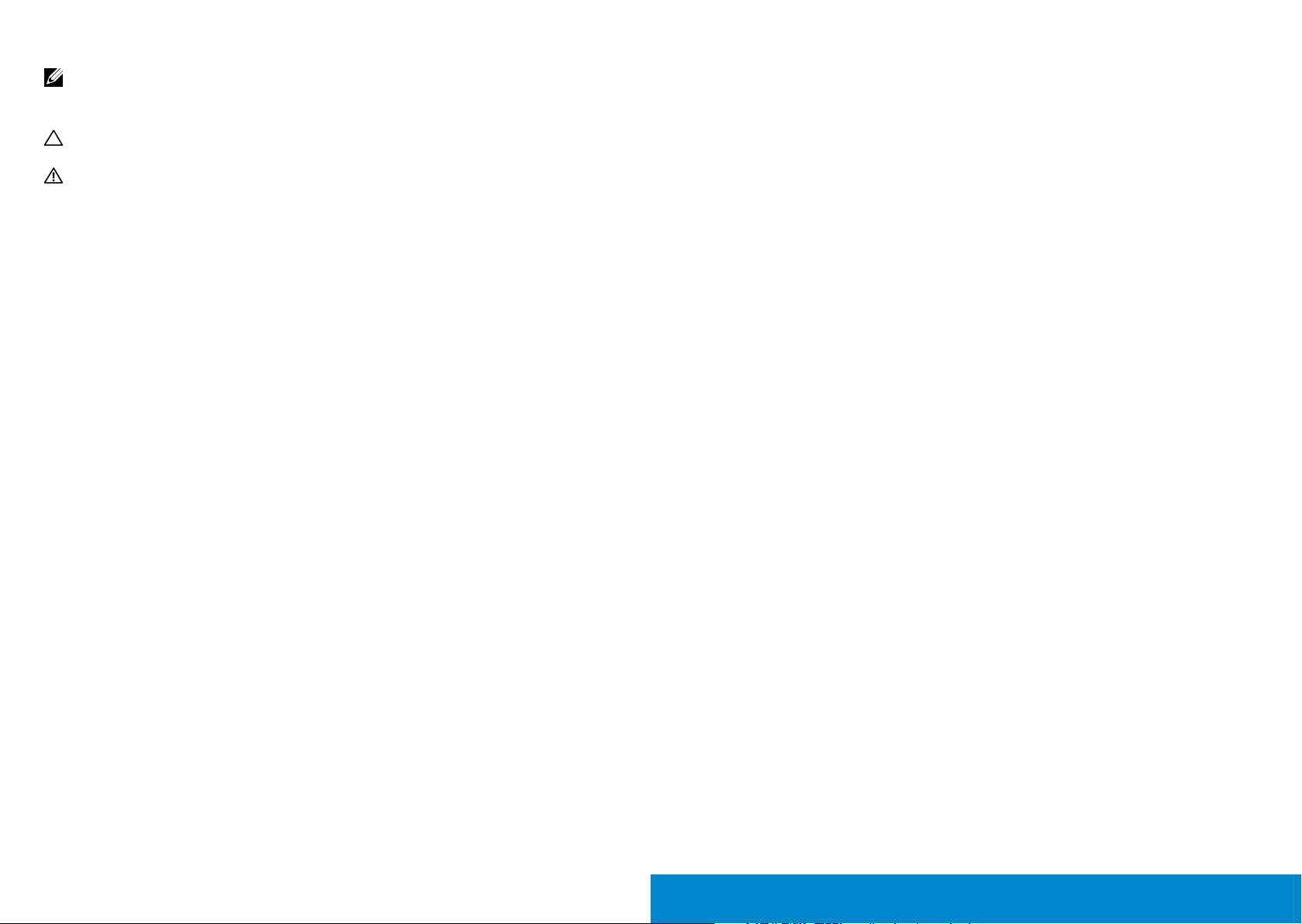
HINWEIS: Ein Hinweis zeigt wichtige Informationen an, die Ihnen
helfen können, ein besseres Verständnis von Ihrem Computer zu
erlangen.
ACHTUNG: Achtung zeigt mögliche Hardwareschäden und
Datenverluste an, falls Anweisungen nicht befolgt werden.
WARNUNG: Eine Warnung zeigt eine mögliche Gefahr von
Sachschäden und (lebensgefährlichen) Personenschäden an.
©2013DellInc.Alle Rechte vorbehalten.
Änderungen der Informationen in diesem Dokument sind vorbehalten.
Eine Vervielfältigung dieser Materialien ist ohne schriftliche Erlaubnis der
Dell Inc. strengstens untersagt.
In diesem Text verwendete Marken: Dell™, das DELL-Logo und
Inspiron™ sind Marken der Dell Inc.; Intel
®
, Centrino®, Core™ und Atom™
sind Marken oder eingetragene Marken der Intel Corporation in den
Vereinigten Staaten und anderen Ländern; Microsoft®, Windows® und
das Logo der Windows-Startschaltfläche sind Marken oder eingetragene
Marken der Microsoft Corporation in den Vereinigten Staaten und/oder
anderen Ländern; Bluetooth® ist eine eingetragene Marke, die Eigentum
der Bluetooth SIG, Inc. ist und von Dell unter Lizenz verwendet wird; Bluray Disc™ ist eine Marke, die Eigentum der Blu-ray Disc Association(BDA)
und zur Nutzung auf Medien und Wiedergabegeräten lizenziert ist;
andere Marken und Markennamen können in diesem Dokument dazu
genutzt werden, auf Instanzen, die Anspruch auf die Marken und Namen
erheben, oder deren Produkte Bezug zu nehmen. Die Dell Inc. verzichtet
auf proprietäre Interessen an Marken und Markennamen, die nicht ihr
Eigentum sind.
2013 – 08 Rev. A01
Inhalt:
Über Ihren Monitor ..................................... 6
Lieferumfang . . . . . . . . . . . . . . . . . . . . . . . . . . . . . . . . . . .6
Produktmerkmale . . . . . . . . . . . . . . . . . . . . . . . . . . . . . . . . 8
Übersicht tüber Einzelteile und Bedienelemente . . . . . . . . . . . . . 9
Vorderseite . . . . . . . . . . . . . . . . . . . . . . . . . . . . . . . . . . . . . . 9
Rückseite. . . . . . . . . . . . . . . . . . . . . . . . . . . . . . . . . . . . . . . 10
Ansicht von der Seite . . . . . . . . . . . . . . . . . . . . . . . . . . . . . . . .11
Unterseite . . . . . . . . . . . . . . . . . . . . . . . . . . . . . . . . . . . . . . .11
Technische Daten des Monitors . . . . . . . . . . . . . . . . . . . . . . . 12
Technische Daten des Flachbildschirms . . . . . . . . . . . . . . . . . . . . .12
Auflösungsspezifikationen . . . . . . . . . . . . . . . . . . . . . . . . . . . . .12
Unterstützte Videomodi. . . . . . . . . . . . . . . . . . . . . . . . . . . . . . .13
Voreingestellte Anzeigemodi. . . . . . . . . . . . . . . . . . . . . . . . . . . .13
Elektrische Spezifikationen . . . . . . . . . . . . . . . . . . . . . . . . . . . . .13
Physikalische Eigenschaften . . . . . . . . . . . . . . . . . . . . . . . . . . . 14
Umweltbezogene Eigenschaften . . . . . . . . . . . . . . . . . . . . . . . . 14
Energieverwaltungsmodi . . . . . . . . . . . . . . . . . . . . . . . . . . . . . .15
Pinbelegungen . . . . . . . . . . . . . . . . . . . . . . . . . . . . . . . . . . . 16
Plug-and-Play-Fähigkeit . . . . . . . . . . . . . . . . . . . . . . . . . . . 18
Universal Serial Bus (USB) Schnittstelle . . . . . . . . . . . . . . . . . . 19
Qualität des LCD-Monitors und Pixelrichtlinie . . . . . . . . . . . . . . 21
Leitfaden für die Wartung . . . . . . . . . . . . . . . . . . . . . . . . . . 21
Ihren Monitor reinigen . . . . . . . . . . . . . . . . . . . . . . . . . . . . . . .21
Ihren Monitor einrichten ................................22
Ständer anbringen . . . . . . . . . . . . . . . . . . . . . . . . . . . . . . . 22
Ihren Monitor anschließen . . . . . . . . . . . . . . . . . . . . . . . . . . 22
Kabel organisieren . . . . . . . . . . . . . . . . . . . . . . . . . . . . . . 24
Kabelabdeckung anbringen . . . . . . . . . . . . . . . . . . . . . . . . . 25
Ständer entfernen . . . . . . . . . . . . . . . . . . . . . . . . . . . . . . . 25
Wandmontage (Option). . . . . . . . . . . . . . . . . . . . . . . . . . . . 26
Monitor bedienen ...................................... 27
Monitor einschalten . . . . . . . . . . . . . . . . . . . . . . . . . . . . . . 27
Bedienelemente an der Frontblende verwenden. . . . . . . . . . . . . 27
On-Screen Display-Menü (OSD-Menü) verwenden . . . . . . . . . . . 30
OSD-Warnmeldungen . . . . . . . . . . . . . . . . . . . . . . . . . . . . . . . 42
Maximale Auflösung einstellen . . . . . . . . . . . . . . . . . . . . . . . 43
Kippen, Schwenken und Höhenverstellung. . . . . . . . . . . . . . . . 45
Kippen, Schwenken . . . . . . . . . . . . . . . . . . . . . . . . . . . . . . . . 45
Vertikale Ausdehnung . . . . . . . . . . . . . . . . . . . . . . . . . . . . . . . 45
Monitor drehen . . . . . . . . . . . . . . . . . . . . . . . . . . . . . . . . . . . 46
Anzeigerotation-Einstellungen Ihres Systems anpassen . . . . . . . . . . 47
Problemlösung.........................................48
3
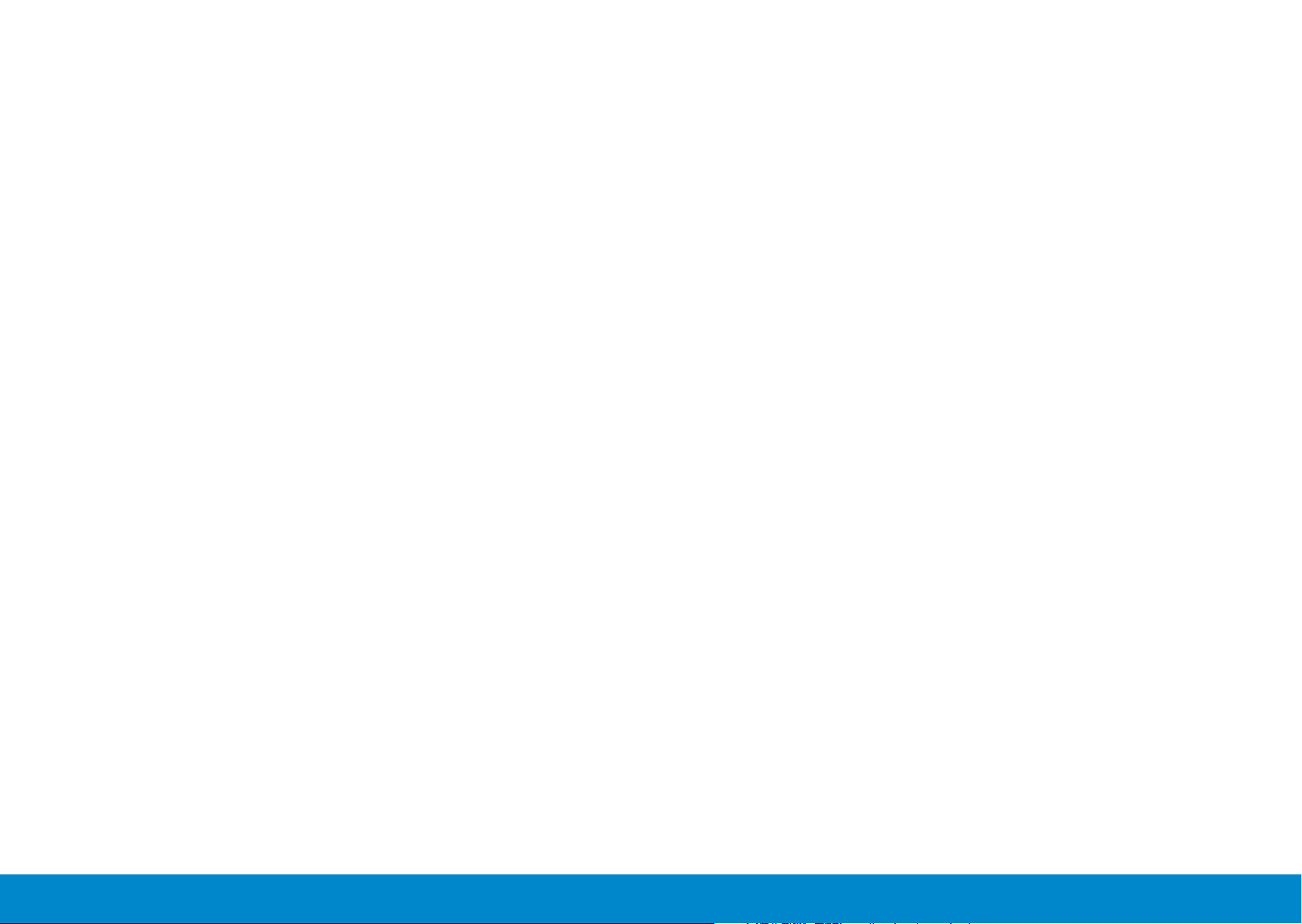
Selbsttest . . . . . . . . . . . . . . . . . . . . . . . . . . . . . . . . . . . . 48
Integrierte Diagnose. . . . . . . . . . . . . . . . . . . . . . . . . . . . . . 49
Allgemeine Probleme . . . . . . . . . . . . . . . . . . . . . . . . . . . . . 50
Produktspezifische Probleme . . . . . . . . . . . . . . . . . . . . . . . . 55
USB-Probleme . . . . . . . . . . . . . . . . . . . . . . . . . . . . . . . . . 56
Anhang................................................58
WARNUNG: Sicherheitshinweise . . . . . . . . . . . . . . . . . . . . . . 58
FCC-Hinweis (nur USA) und Informationen zu anderen Richtlinien . 58
Dell kontaktieren. . . . . . . . . . . . . . . . . . . . . . . . . . . . . . . . 58
Ihren Monitor einrichten ................................59
Anzeigeauflösung auf 1600 x 900 (Maximum) einstellen. . . . . . . . 59
Wenn Sie einen Desktop-PC oder einen tragbaren Computer von Dell
mit Internetzugang haben . . . . . . . . . . . . . . . . . . . . . . . . . . 60
Wenn Sie einen Desktop-PC, portablen Computer oder eine
Grafikkarte haben, der/die nicht von Dell stammt . . . . . . . . . . . . 61
Vorgänge zur Einrichtung von zwei Monitoren unter Windows
®
Vista
, Windows® 7 oder Windows® 8..................... 62
4 5
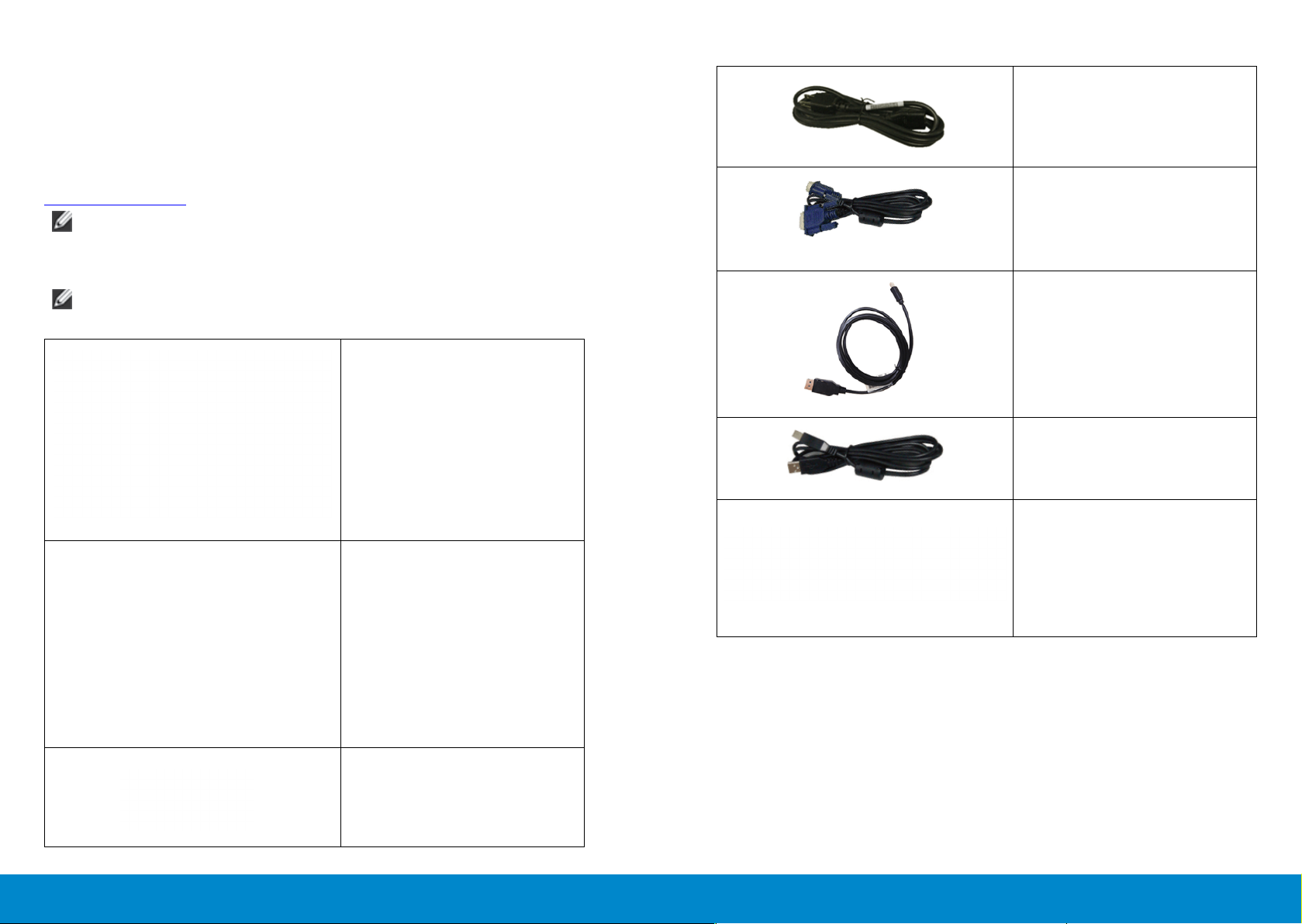
Über Ihren Monitor
Lieferumfang
Ihr Monitor wird mit den nachstehend aufgelisteten Komponenten
ausgeliefert. Stellen Sie sicher, dass Sie alle Komponenten erhalten haben;
kontaktieren Sie Dell, falls etwas fehlen sollte.
HINWEIS: Bei einigen Artikeln könnte es sich um Optionen handeln,
die Ihrem Monitor eventuell nicht mitgeliefert werden. Einige
Merkmale oder Medien sind in bestimmten Ländern möglicherweise
nicht verfügbar.
HINWEIS: Bitte beachten Sie zum Aufstellen mit einem anderen
Ständer die Anweisungen der entsprechende Anleitung.
• Monitor
• Ständer
• Netzkabel (variiert je nach
Land)
• VGA-Kabel
• DisplayPort-Kabel
• USB-Upstream-Kabel (zur
Nutzung der USB-Ports am
Monitor)
• Datenträger mit Treibern und
Dokumentation
• Schnelleinrichtungsanleitung
• Anleitung mit Produkt- und
Sicherheitsinformationen
• Kabelabdeckung
6 Über Ihren Monitor Über Ihren Monitor 7
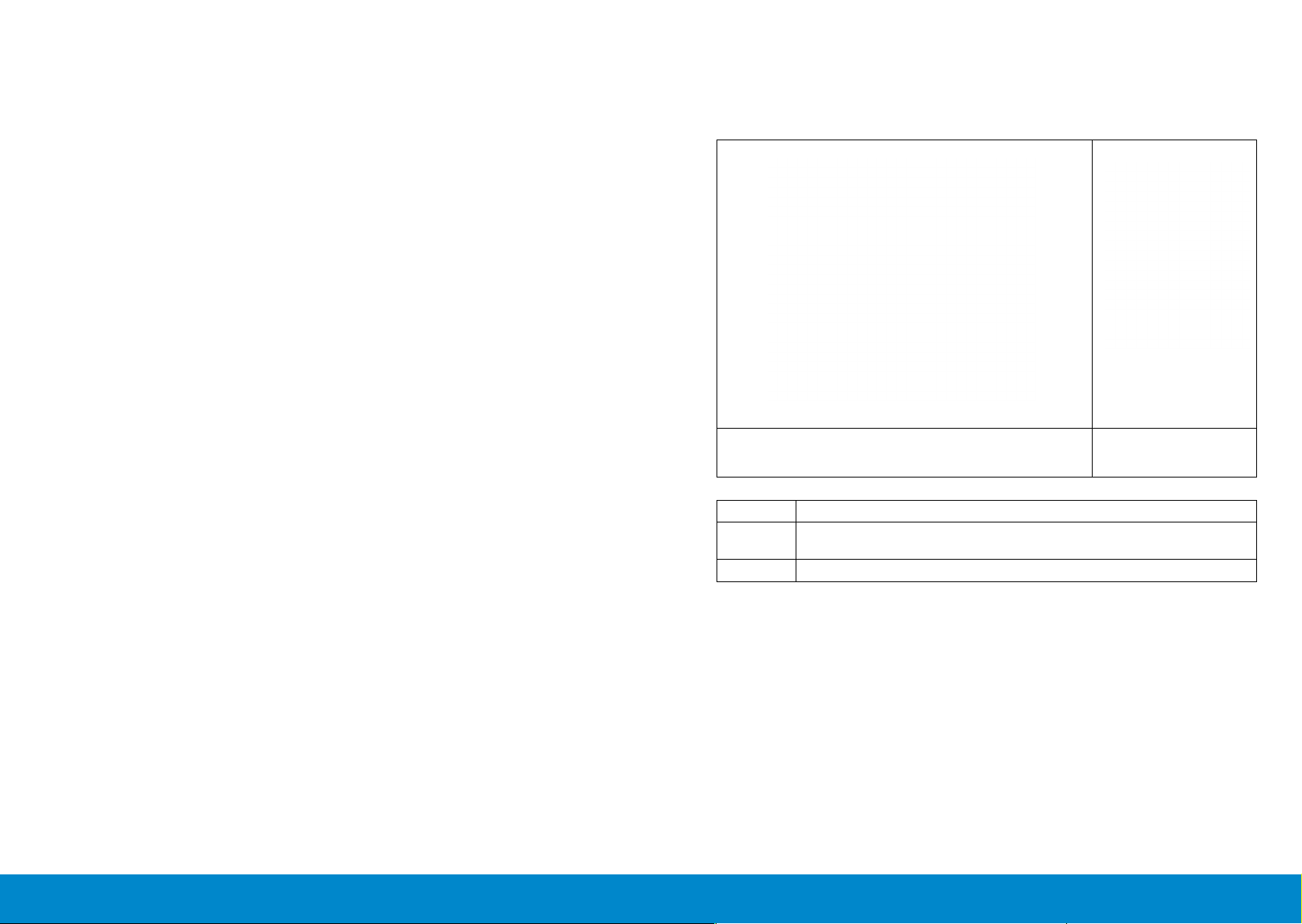
Produktmerkmale
Übersicht tüber Einzelteile und Bedienelemente
Der Dell-Flachbildmonitor P2014H verfügt über einen AktivmatrixFlüssigkristallbildschirm (LCD) mit Dünnschichttransistor (TFT) und LEDHintergrundbeleuchtung. Zu den Merkmalen des Monitors zählen:
• 49.41 cm (19.5 Zoll) aktiver Anzeigebereich (diagonal gemessen),
Auflösung von 1600 x 900 plus Vollbildunterstützung bei geringeren
Auflösungen.
• Einstellungsmöglichkeiten durch Neigen, Schwenken, senkrechtes
Ausziehen und Drehen.
• Abnehmbarer Ständer und 100 mm VESA™- (Video Electronics Standards
Association) Montagelöcher für flexible Montagelösungen.
• Plug-and-Play-Fähigkeit, sofern von Ihrem System unterstützt.
• On-Screen Display- (OSD) Anpassungen für eine einfache Einrichtung
und Bildschirmoptimierung.
• Datenträger mit Software und Dokumentation, der eine Informationsdatei
(INF), eine Image Color Matching-Datei (ICM), die Dell Display ManagerSoftwareapplikation und die Produktdokumentation enthält. Inklusive Dell
Display Manager (auf der beim Monitor mitgelieferten CD).
• Schlitz für Sicherheitsschloss.
• Ständerbefestigung.
• Asset-Management-Fähigkeit.
• Energy Star-konform.
• EPEAT Gold-konform.
• RoHS-konform.
• BFR/PVC-reduziert.
• Arsenfreies Glas und quecksilberfrei nur für Panel.
• EnergyGauge zeigt den aktuellen Energieverbrauch des Monitors in
Echtzeit an.
• TCO-zertifizierte Displays.
Vorderseite
Vorderseite Bedienelemente an
der Frontblende
Nummer Beschreibung
1. Funktionstasten (weitere Einzelheiten finden Sie unter Monitor
bedienen)
2. Ein-/Austaste (mit LED-Anzeige)
8 Über Ihren Monitor Über Ihren Monitor 9
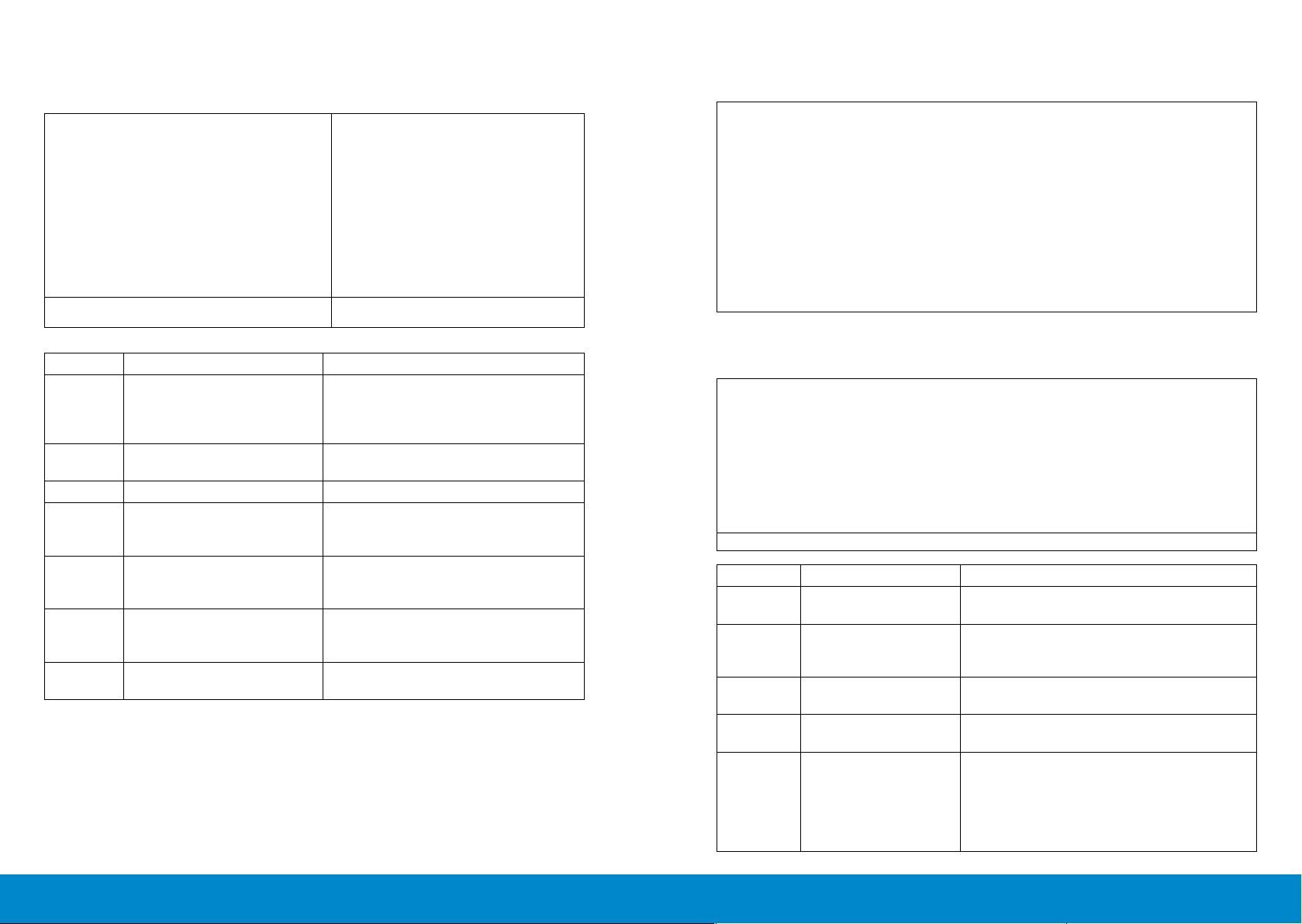
Rückseite
Ansicht von der Seite
Rückseite Rückseite mit Monitorständer
Nummer Beschreibung Verwendung
1 VESA-Montagelöcher
(100 mm x 100 mm –
rückseitig befestigte VESAAbdeckung)
2 Richtlinienetikett Listet die amtlichen Zulassungen
3 Ständerfreigabetaste Löst den Ständer vom Monitor.
4 Schlitz für
Sicherheitsschloss
5 Etikett mit Barcode-
Seriennummer
6 Dell-Soundbar-
Montageschlitze
7 Kabelverwaltungsschlitz Zur Anordnung von Kabeln durch
Wandmontage des Monitors
mit VESA-kompatiblem
Wandmontageset (100 mm x
100mm).
auf.
Sichern Sie den Monitor mit
einem Sicherheitsschloss.
(Sicherheitsschloss nicht beigefügt).
Beachten Sie dieses Etikett, wenn
Sie den technischen Kundendienst
von Dell kontaktieren müssen.
Für den Anschluss Ihres Computers
an den Monitor mit einem VGAKabel.
Verlegen durch den Schlitz.
Unterseite
Unterseite
Nummer Beschreibung Verwendung
1 AC-Netzanschluss Für den Anschluss der
Monitornetzleitung.
2 DisplayPort-
Anschluss
3 DVI-Anschluss Für den Anschluss Ihres Computers an
4 VGA-Anschluss Für den Anschluss Ihres Computers an
5 USB-Upstream-Port Schließen Sie das mit dem Monitor
Für den Anschluss Ihres Computers an
den Monitor mit einem DisplayPortKabel.
den Monitor mit einem DVI-Kabel.
den Monitor mit einem VGA-Kabel.
mitgelieferte USB-Kabel an den Monitor
und an den Computer an. Sobald dieses
Kabel angeschlossen ist, können Sie die
USB-Anschlüsse seitlich und unten am
Monitor verwenden.
10 Über Ihren Monitor Über Ihren Monitor 11
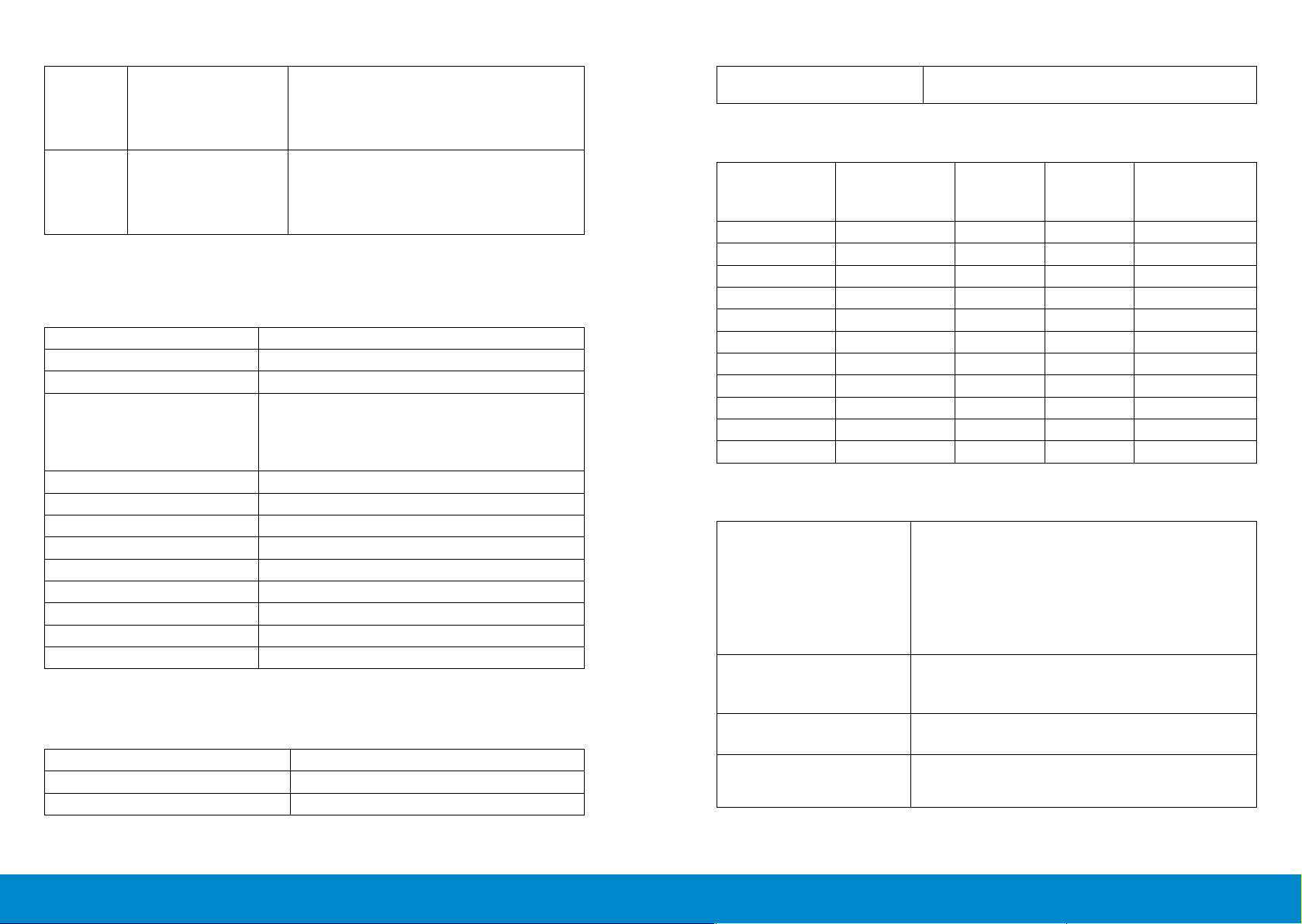
6 USB-Downstream-
640 x 480
31,5
60,0
25,2
-/-
640 x 480
37,5
75,0
31,5
-/-
800 x 600
37,9
60,0
40,0
+/+
1152 x 864
67,5
75,0
108,0
+/+
1280 x 1024
64,0
60,0
108,0
+/+
1280 x 1024
80,0
75,0
135,0
+/+
Anschlüsse
7 Ständersperre Zum Deaktivieren der
Zum Anschließen Ihrer USB-Geräte. Sie
können diesen Anschluss erst nutzen,
nachdem Sie das USB-UpstreamKabel vom Computer am Monitor
angeschlossen haben.
Ständerfreigabetaste und Sperren der
Ständerbaugruppe mit einer M3 X 6mmMaschinenschraube (Schraube nicht
beigefügt).
Technische Daten des Monitors
Videoanzeigefähigkeit
(DVI-Wiedergabe)
480p, 576p, 720p, 1080p und 1080i
Voreingestellte Anzeigemodi
Anzeigemodus Horizontale
Frequenz (kHz)
720 x 400 31,5 70,0 28,3 -/+
Vertikale
Frequenz
(Hz)
Pixeltakt
(MHz)
Sync-Polarität
(horizontal/
vertikal)
Technische Daten des Flachbildschirms
Bildschirmtyp Aktivmatrix - TFT-LCD
Paneltyp In-Plane-Switching (IPS)
Sichtbares Bild
Diagonal
Aktiver Horizontalbereich
Aktiver Vertikalbereich
Bereich
Pixelabstand 0,2712 (H) mm x 0,2626 (V) mm
Blickwinkel 178 ° (vertikal) typ., 178 ° (horizontal) typ.
Leuchtdichte 250 cd/m² (typ.)
Kontrastverhältnis 1000:1 (typ.)
Bildschirmbeschichtung AG-Typ, 25% Trübung, 3H-Hartbeschichtung
Hintergrundbeleuchtung Edge-LED-System
Ansprechzeit 8 ms typisch, g-to-g mit OD
Farbtiefe 16,7 Millionen Farben
Farbskala (typisch) 83 %* (CIE1976)
*[P2014H]-Farbskala (typisch) basiert auf den Teststandards CIE1976 (83 %)
und CIE1931 (72 %).
49,41 cm (19,5 Zoll )
433,92 mm (17,08 Zoll)
236,34 mm (9,30 Zoll)
102552,65 mm2 (158,96 Zoll2)
Auflösungsspezifikationen
Horizontaler Abtastbereich 30 kHz bis 83 kHz (automatisch)
Vertikaler Abtastbereich 56 Hz bis 76 Hz (automatisch)
Maximale Auflösung 1600 x 900 bei 60 Hz
800 x 600 46,9 75,0 49,5 +/+
1024 x 768 48,4 60,0 65,0 -/1024 x 768 60,0 75,0 78,8 +/+
1600 x 900 60,0 60,0 108,0 +/-
Elektrische Spezifikationen
Videoeingangssignale • Analoges RGB, 0,7 Volt +/-5 %, positive
Polarität bei 75 Ohm Eingangsimpedanz
Digitales DVI-D-TMDS, 600 mV je
dierenzieller Leitung, positive Polarität bei
50 Ohm Eingangsimpedanz
• DP (DisplayPort) unterstützt
1.2-Signaleingang
Synchronisierung der
Eingangssignale
AC-Eingangsspannung /
Frequenz / Strom
Einschaltstrom
Separate horizontale und vertikale
Synchronisierung, polaritätsfreier TTL-Level,
SOG (Composite, Sync-on-Green)
100 V bis 240 V Wechselspannung / 50 oder
60 Hz + 3 Hz / 1,5 A (max.)
120 V:30 A (max.)
240 V:60 A (max.)
Unterstützte Videomodi
12 Über Ihren Monitor Über Ihren Monitor 13
Physikalische Eigenschaften
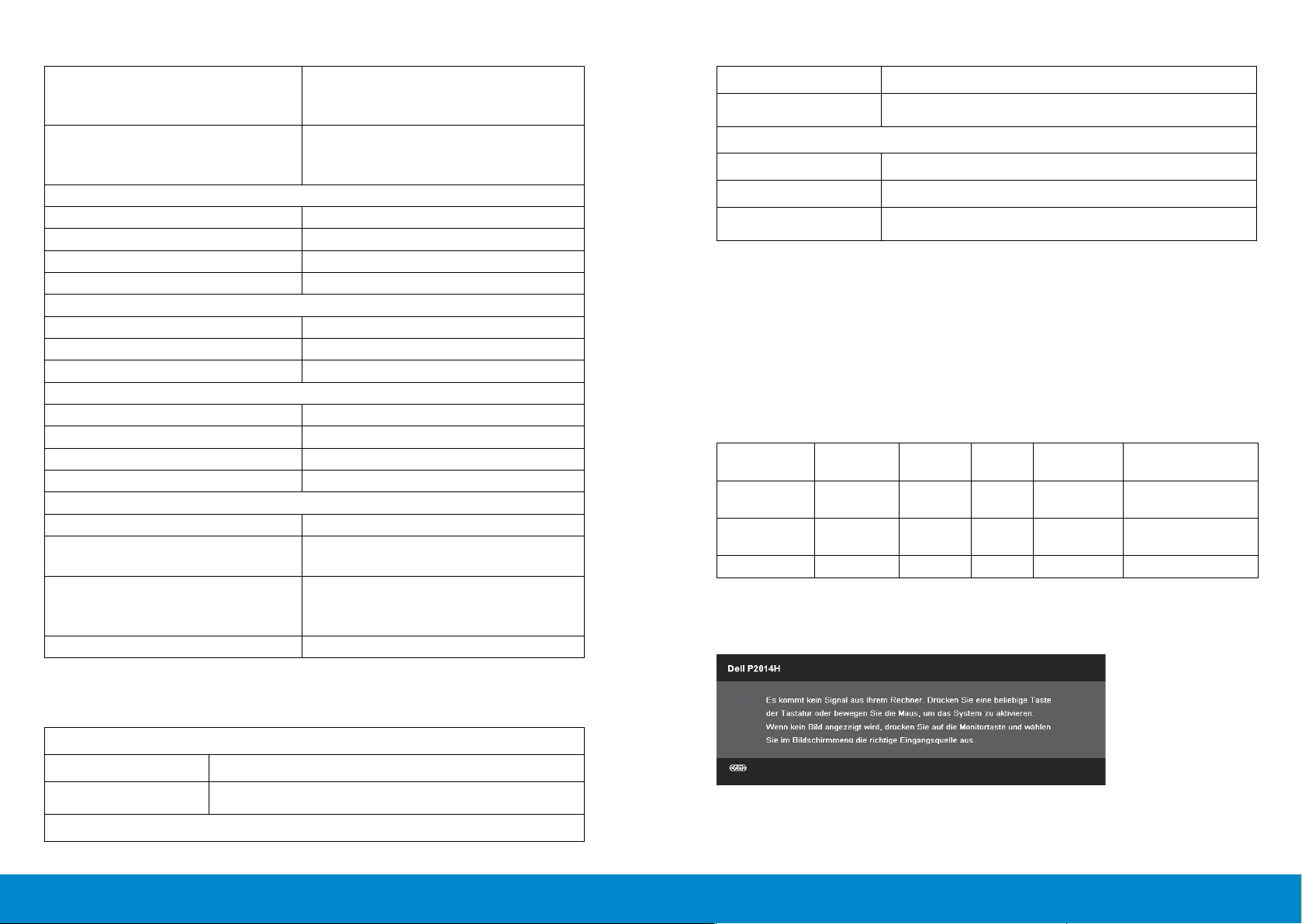
Anschlusstyp 15-poliger Mini-D-Sub, blauer
Anschluss; DVI-D, weißer Anschluss ;
DP (DisplayPort), schwarzer Anschluss.
Signalkabeltyp Digital: Abnehmbar, DVI-D, solide Pins.
Analog: Abnehmbar, D-Sub, 15 Pins
Digital: DisplayPort, 20-polig
Abmessungen (mit Ständer)
Höhe (ausgezogen) 467,9 mm (18,42 Zoll)
Höhe (zusammengeschoben) 354,2 mm (13,94 Zoll)
Breite 470,5 mm (18,52 Zoll)
Tiefe 180,0 mm (7,09 Zoll)
Abmessungen (ohne Ständer)
Höhe 272,9 mm (10,74 Zoll)
Breite 470,5 mm (18,52 Zoll)
Tiefe 46,5 mm (1,83 Zoll)
Ständerabmessungen
Höhe (ausgezogen) 399,7 mm (15,74 Zoll)
Höhe (zusammengeschoben) 354,2 mm (13,94 Zoll)
Breite 225,0 mm (8,86 Zoll)
Tiefe 180,0 mm (7,09 Zoll)
Gewicht
Gewicht mit Verpackung 6,17 kg (13,57 Pfund)
Gewicht mit Ständereinheit und
Kabeln
Gewicht ohne Ständereinheit(Zur
Berücksichtigung von Wand- oder
VESA-Montage – keine Kabel)
Gewicht der Ständereinheit 1,87 kg (4,11 Pfund)
4,58 kg (10,08 Pfund)
2,48 kg (5,46 Pfund)
Betrieb 10 % bis 80 % (nicht kondensierend)
Nicht im Betrieb
Höhe
Betrieb 5000 m, max.
Nicht im Betrieb 12191,41 m, max.
Wärmeableitung
Lagerung: 5 % bis 90 % (nicht kondensierend)
Transport: 5% bis 90% (nicht kondensierend)
122.84 BTU/h (Maximum)
68.24 BTU/h (typisch)
Energieverwaltungsmodi
Ist eine VESA DPM™-konforme Grafikkarte oder Software in/auf Ihrem PC
installiert, reduziert der Monitor automatisch seinen Stromverbrauch, wenn
er nicht verwendet wird. Dies wird als Energiesparmodus bezeichnet. Wenn
der Computer Eingaben von einer Tastatur, Maus oder einem anderen
Eingabegerät erkennt, nimmt der Monitor automatisch seinen normalen
Betrieb wieder auf. Die folgende Tabelle zeigt den Stromverbrauch und die
Signalisierung dieser automatischen Energiesparfunktion:
VESA-Modi Horizonta-
le Sync
Normaler
Betrieb
Energiesparmodus
Ausschalten - - - Aus Weniger als 0,3 W
Das OSD-Menü funktioniert nur im Normalbetrieb. Wird im
Energiesparmodus eine Taste gedrückt, erscheint folgende Meldung:
Aktiv Aktiv Aktiv Weiß 20 W (typisch)/
Inaktiv Inaktiv Leeran-
Vertikale
Sync
Video Betriebsan-
zeige
Leuchtet
zeige
weiß
Stromverbrauch
36 W (Maximum)
Weniger als 0,3 W
Umweltbezogene Eigenschaften
Temperatur
Betrieb 0 °C bis 40 °C
Nicht im Betrieb
Luftfeuchte
14 Über Ihren Monitor Über Ihren Monitor 15
Lagerung: -20 °C bis 60 °C (-4 °F bis 140 °F)
Transport: -20 °C bis 60 °C (-4 °F bis 140 °F)
Aktivieren Sie Computer und Monitor, dadurch erhalten Sie Zugri auf
das OSD.
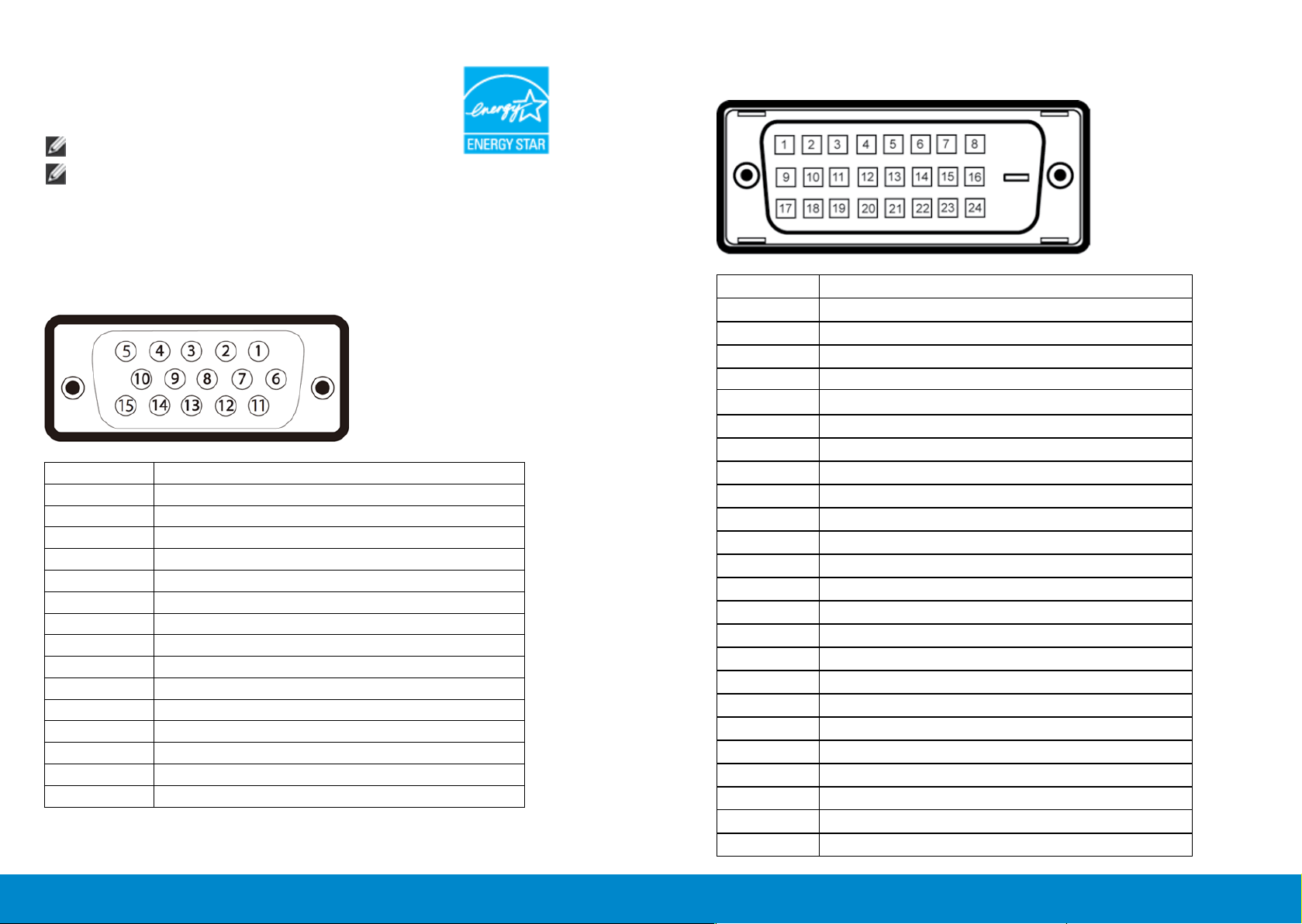
HINWEIS: Dieser Monitor ist ENERGY STAR®-konform.
HINWEIS: Ein Null-Stromverbrauch kann im abgeschalteten Modus
nur erreicht werden, wenn Sie die Netzleitung vom Monitor
abtrennen.
Pinbelegungen
DVI-Anschluss
VGA-Anschluss
Pin-Nummer 15 polig Seite des angeschlossenen Signalkabels
1 Video - rot
2 Video - grün
3 Video - blau
4 Erde
5 Selbsttest
6 Erde - R
7 Erde - G
8 Erde - B
9 Computer 5 V/3,3 V
10 Erde - Sync
11 Erde
12 DDC-Daten
13 H-Sync
14 V-Sync
15 DDC-Takt
Pin-Nummer 24-polige Seite des angeschlossenen Signalkabels
1 TMDS RX22 TMDS RX2+
3 TMDS-Erde
4 Schwebend
5 Schwebend
6 DDC-Takt
7 DDC-Daten
8 Schwebend
9 TMDS RX110 TMDS RX1+
11 TMDS-Erde
12 Schwebend
13 Schwebend
14 +5 V/+3,3 V Stromversorgung
15 Selbsttest
16 Hot-Plug-Erkennung
17 TMDS RX018 TMDS RX0+
19 TMDS-Erde
20 Schwebend
21 Schwebend
22 TMDS-Erde
23 TMDS-Takt+
24 TMDS-Takt-
16 Über Ihren Monitor Über Ihren Monitor 17
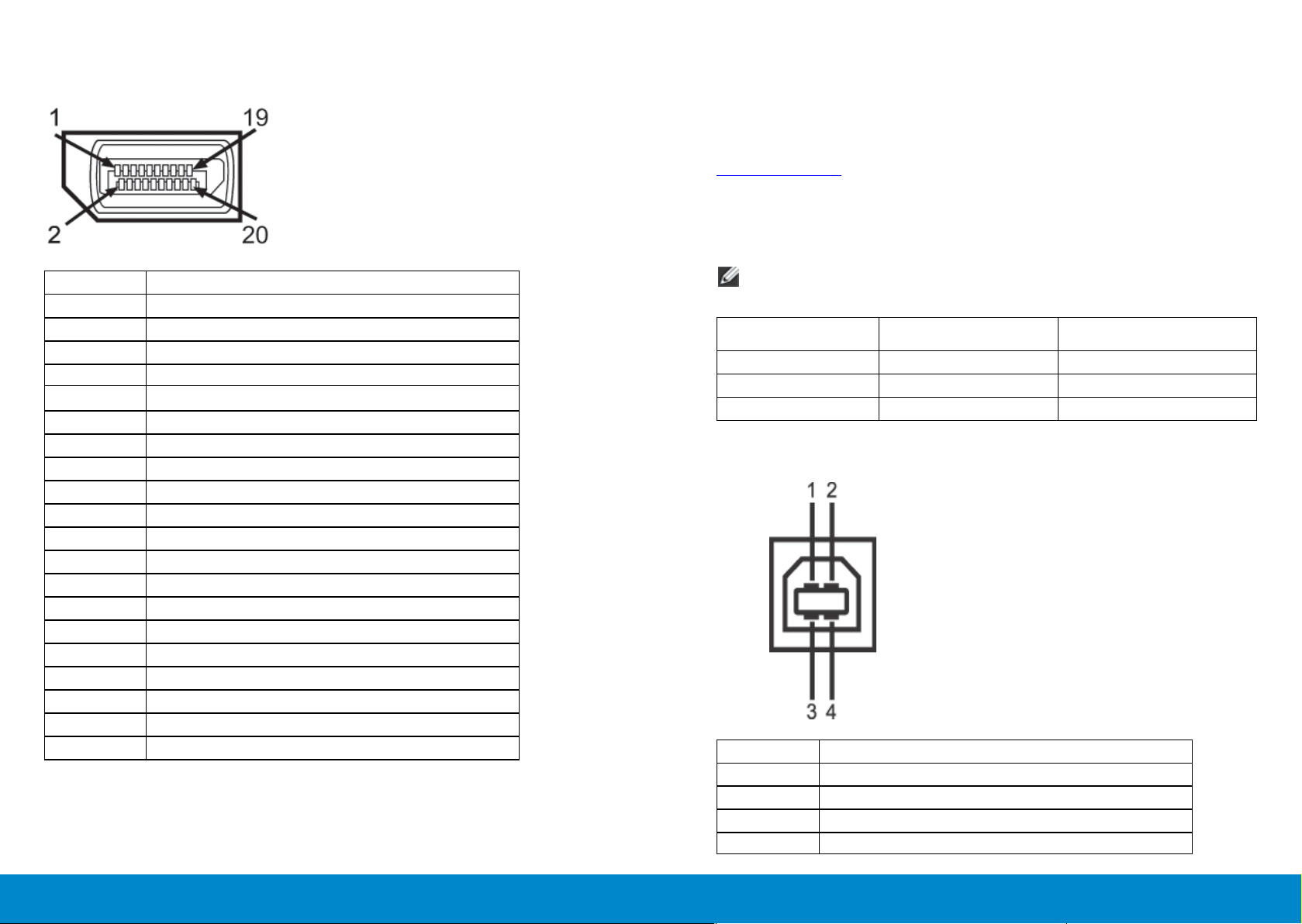
DisplayPort-Anschluss
Channel) Protokolle automatisch mit seinen EDID (Extended Display Identification Data), damit sich das System selbst konfigurieren und die Monitoreinstellungen optimieren kann. Die meisten Monitorinstallationen sind automatisch; Sie können auf Wunsch verschiedene Einstellungen wählen. Weitere
Informationen über die Änderung der Monitoreinstellungen finden Sie unter
Monitor bedienen.
Universal Serial Bus (USB) Schnittstelle
Dieser Abschnitt informiert Sie über die USB-Ports am Monitor.
Pin-Nummer 20-polige Seite des Monitoranschlusses
1 ML0(p)
2 GND (Erdanschluss)
3 ML0(n)
4 ML1(p)
5 GND (Erdanschluss)
6 ML1(n)
7 ML2(p)
8 GND (Erdanschluss)
9 ML2(n)
10 ML3(p)
11 GND (Erdanschluss)
12 ML3(n)
13 GND (Erdanschluss)
14 GND (Erdanschluss)
15 AUX(p)
16 GND (Erdanschluss)
17 AUX(n)
18 HPD
19 DP_PWR Return
20 +3.3V DP_PWR
Plug-and-Play-Fähigkeit
Sie können den Monitor an jedes Plug-and-Play-kompatibles System anschließen. Der Monitor versorgt das Computersystem über DDC- (Display Data
HINWEIS: Dieser Monitor arbeitet mit einer High-Speed-zertifzierten
USB 2.0-Schnittstelle.
Übertragungsgeschwindigkeit
High Speed 480 Mbps 2,5 W (max., je Anschluss)
Full Speed 12 Mbps 2,5 W (max., je Anschluss)
Low Speed 1,5 Mbps 2,5 W (max., je Anschluss)
Datenübertragungsrate Leistungsaufnahme
USB-Upstream-Anschluss
Pin-Nummer 4-poliger Verbinder
1 DMU
2 VCC
3 DPU
4 Masse
18 Über Ihren Monitor Über Ihren Monitor 19
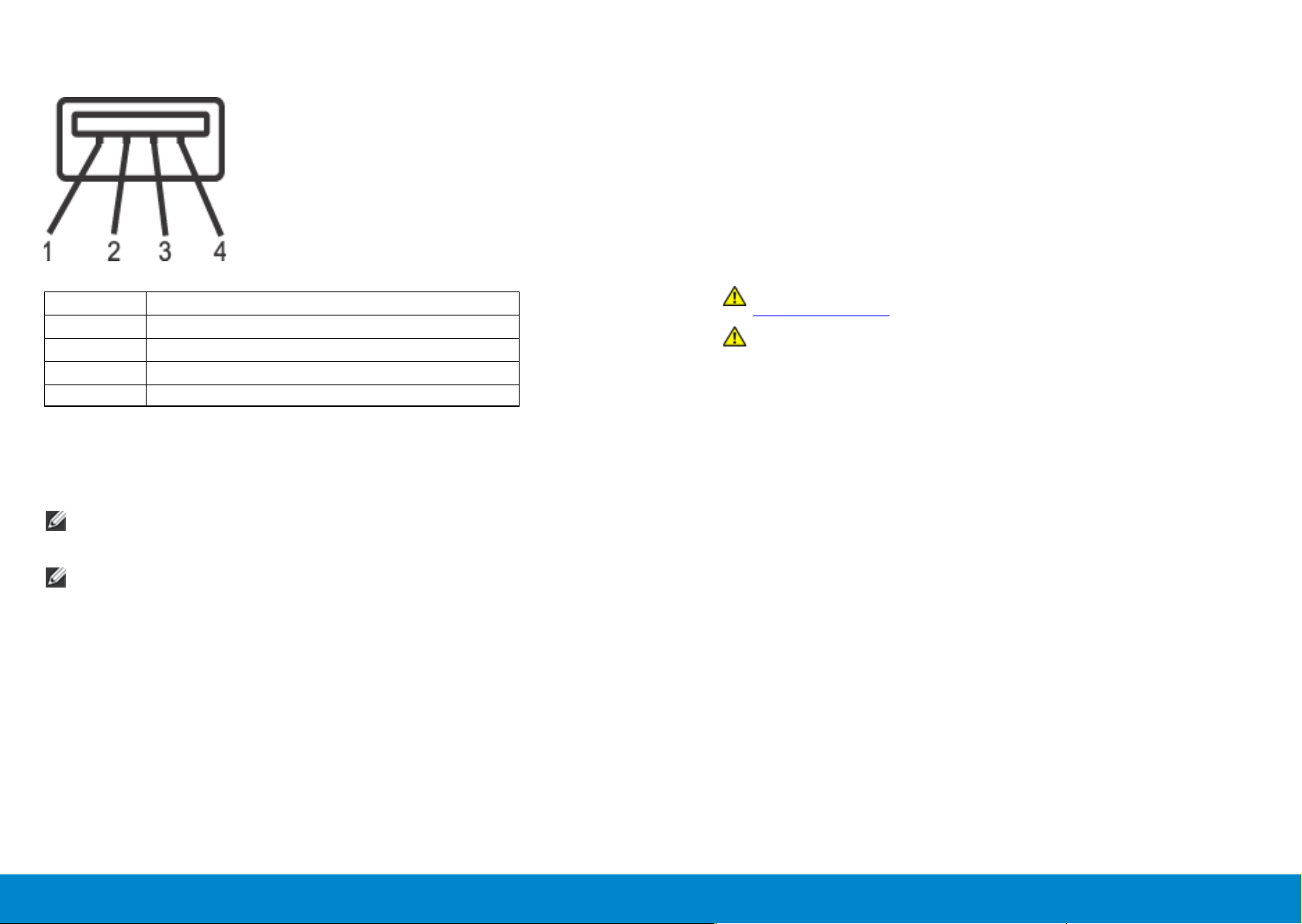
USB-Downstream-Anschluss
Pin-Nummer 4-poliger Stecker des Signalkabels
1 VCC
2 DMD
3 DPD
4 Masse
USB-Ports
• 1 Upstream - hinten
• 4 Downstream - hinten
HINWEIS: Zur vollen Ausschöpfung der USB 2.0 -Funktionalität benöti-
gen Sie einen USB 2.0-fähigen Computer.
HINWEIS: Die USB-Schnittstelle des Monitors arbeitet nur dann, wenn
der Monitor eingeschaltet ist oder sich im Energiesparmodus
befndet. Wenn Sie den Monitor aus- und
wieder einschalten, kann es ein paar Minuten dauern,
bis angeschlossene Peripheriegeräte wieder normal
funktionieren.
Qualität des LCD-Monitors und Pixelrichtlinie
Während der Herstellung eines LCD-Monitors ist es nicht unüblich, dass
ein oder mehrere Pixel einen unveränderlichen Zustand einnehmen, was
kaum zu erkennen ist und sich nicht auf Qualität oder Nutzbarkeit des
Anzeigegerätes auswirkt. Weitere Informationen über die Qualitätsrichtlinie
für den Dell-Monitor und die Pixel finden Sie auf der Dell Support-Site unter:
http://www.dell.com/support/monitors.
Leitfaden für die Wartung
Ihren Monitor reinigen
WARNUNG: Lesen und beachten Sie vor dem Reinigen des Monitors die
Sicherheitshinweise.
WARNUNG: Ziehen Sie die Netzleitung von der Steckdose ab, bevor Sie
den Monitor reinigen.
Beachten Sie für ein bewährtes Vorgehen beim Auspacken, Reinigen oder
Handhaben Ihres Monitors die nachstehend aufgelisteten Anweisungen:
• Befeuchten Sie zur Reinigung Ihres antistatischen Bildschirms ein
weiches, sauberes Tuch mit Wasser. Falls möglich, verwenden Sie
ein spezielles Bildschirmreinigungstuch oder eine Reinigungslösung,
die für antistatische Beschichtungen geeignet ist. Verwenden Sie
kein Benzol, keinen Verdünner, keine Ammoniak-haltigen oder
scheuernden Reinigungsmittel oder Druckluft.
• Reinigen Sie den Monitor mit einem leicht angefeuchteten, warmen
Tuch. Verwenden Sie keine Reinigungsmittel, da einige von ihnen
einen milchigen Film auf dem Monitor hinterlassen.
• Sollten Sie beim Auspacken Ihres Monitors ein weißes Pulver
bemerken, wischen Sie es mit einem Tuch weg.
• Gehen Sie sorgsam mit Ihrem Monitor um, da Kratzer und weiße
Schrammen bei einem dunkelfarbigen Monitor stärker auallen als
bei einem hellen.
• Verwenden Sie zur Beibehaltung einer optimalen Bildqualität einen
dynamisch wechselnden Bildschirmschoner an Ihrem Monitor und
schalten Sie Ihren Monitor aus, wenn er nicht benutzt wird.
20 Über Ihren Monitor Über Ihren Monitor 21
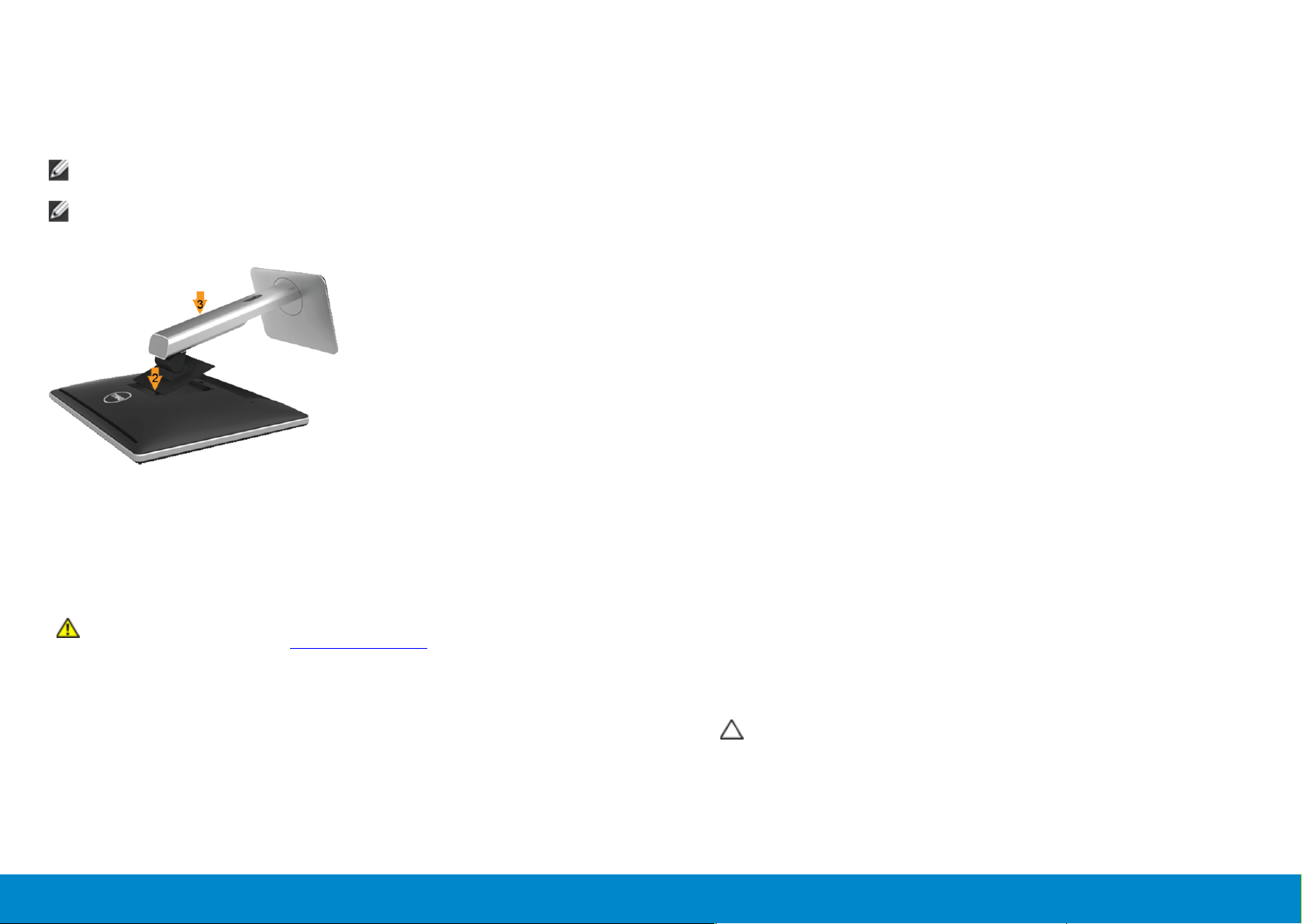
Ihren Monitor einrichten
Ständer anbringen
HINWEIS: Der Ständer ist nicht angebracht, wenn der Monitor ab Werk
geliefert wird.
HINWEIS: Dies gilt für einen Monitor mit Ständer. Wenn ein anderer
Ständer erworben wird, halten Sie sich bitte an die Anweisungen der
entsprechenden Anleitung.
Weißes DVI-Kabel anschließen
Blaues VGA-Kabel anschließen
So bringen Sie den Monitorständer an:
1. Entfernen Sie die Abdeckung, stellen Sie den Monitor darauf.
2. Setzen Sie die beiden Laschen am oberen Teil es Ständers an der
Einkerbung an der Rückseite des Monitors ein.
3. Drücken Sie den Ständer fest, sodass er einrastet.
Schwarz DisplayPort-Kabel anschließen
Ihren Monitor anschließen
WARNUNG: Bevor Sie eines der Verfahren in diesem Abschnitt
beginnen, befolgen Sie die Sicherheitshinweise.
So schließen Sie Ihren Monitor an den Computer an:
1. Schalten Sie Ihren Computer aus und ziehen Sie die Netzleitung ab.
2. Schließen Sie entweder das weiße (DVI-D, digital) oder das blaue
(VGA, analog) oder das schwarze DisplayPort-Kabel (AnzeigePort)
Signalkabel an den entsprechenden Videoausgang an der Rückseite
des Computers an. Schließen Sie nicht beide Kabel an denselben
Computer an. Benutzen Sie nur dann beide Kabel, wenn Sie das
Gerät an zwei unterschiedliche Computer mit entsprechenden
Videosystemen anschließen.
22 Ihren Monitor einrichten Ihren Monitor einrichten 23
ACHTUNG: Die Abbildungen dienen nur der Veranschaulichung. Das
Aussehen des Computers kann variieren.
